小编给大伙分享一个小巧实用的批量修改图片大小工具,可以批量修改图片大小尺寸,限制缩放后的图片文件大小,以满足在线照片打印的要求,或便于上传图片到网店商铺以方便您的照片展示。很是实用!批量修改图片大小软件,下载:http://www.leawo.cn/ND_upload.php?do=info&id=2521 操作灰常简单的哟。打开批量修改图片尺寸工具,如下图,先“选择图像”,“添加文件...”或“添加文件夹...”,把要修改的图片添加进来,格式支持很多,如jpg,png,gif,bmp,tiff等。在列表区中会显示所添加的图片的相关信息,如尺寸、大小、路径、名称等。  下一步,选择“缩放设置”选项。如下图,按个人的需求设置“缩放尺寸为”,还有下方的三个可选项:保持比率,不放大小于设置尺寸的图像,限制缩放后的文件尺寸(自动按比例缩小)--小于XXX KB。这些都可自定义哦。 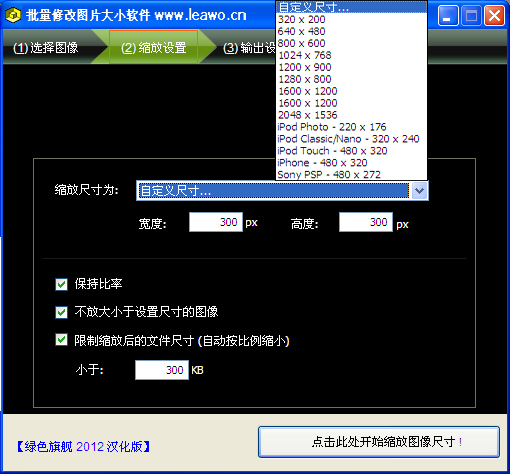 选择“输出设置”选项,主要设置“输出的格式”,“输出文件夹”,“输出文件名称”等。然后点击右下方的“点击此处开始缩放图像尺寸”,开始批量修改图片大小。  很快便会弹出提示:缩放图片 xx张 已输出到自定义的文件夹中。点击“确定”按钮浏览该文件夹。  我们可以再将修改后的图片添加到批量修改图片大小软件上,可以看到列表区中图片修改后的信息。可见已经按个人设置的进行修改图片了。  简单吧?!仅需 3 步操作即可轻松完成。这款批量修改图片大小软件,支持多种图片格式缩放,如JPG,BMP,TIFF,PNG,GIF等。可以自由设置修改后的宽度、高度、是否保留纵横比等;支持图片格式转换;支持JPEG 压缩质量设置;自动记忆缩放设置;等等。其操作简单,转换速度快。日常家居旅行之必备工具!欢迎使用。哈哈! |

